こんにちは、管理人のけーどっとけーです。
仕事はIT関連の開発に10年以上関わってきています。
入社時は苦労しましたが、スキルや経験を積み重ね今では好きな業界となっています。
そのためPCやスマホなどの新機能やアプリを操作してみることを趣味にしています。
スマホはGoogleマップやフォトやクラウドなどをメインで使うので、ずっとAndroidを使っています。
今回は、普段あまり使わないGoogleアプリを起動してその中の「リマインダー」を使ってみました。
リマインダーとは、セットした日時にメッセージでその時にやることを教えてくれる機能です。
いつもは時計アプリでタイマーをセットしているのですが、試しにGoogleアプリのリマインダーをセットしています。
リマインダーなので時間だけでなく、その用件も入力できました。
なお、ここではAndroid 10で操作しています。
Googleアプリのリマインダーをセットする
Androidスマホのホーム画面を左にスワイプするとGoogleアプリが起動します。
起動したら画面右上のアカウントアイコンをタップします。
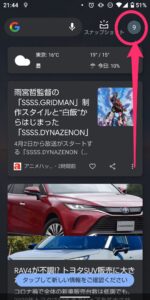
メニューにある「リマインダー」をタップします。
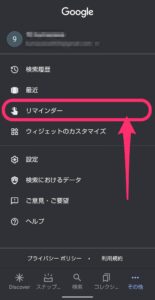
リマインダー画面が開きます。
画面右下にある「+」アイコンをタップします。
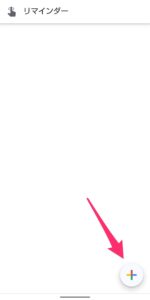
リマインダーをセットします。
リマインダーする内容と時間を設定します。
リマインダーを繰り返す設定もできます。
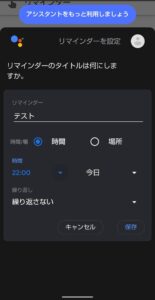
設定完了できたら画面右下の「保存」をタップします。
リマインダーをセット完了できました。
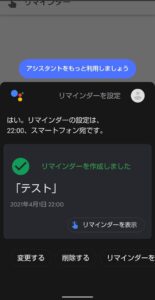
リマインダーの通知を受け取る
セットした時間になるとリマインダーの通知がきました。
「完了」をタップするとリマインダーを消すことができます。
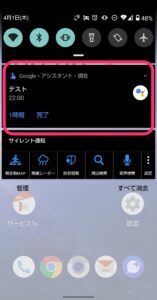
一度セットしたリマインダーは画面から確認することもできました。
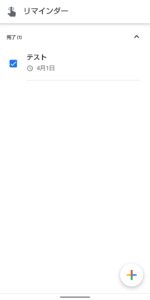
今回の一言・・・
やることが多くなるといつ何をするかを忘れてしまうことがあります。
リマインダー機能をうまく使うことで大事な予定や作業の実施を忘れてしまうことを阻止できるでしょう。
ここまで読んでくれてありがとう。
では、良いGoogleライフを。
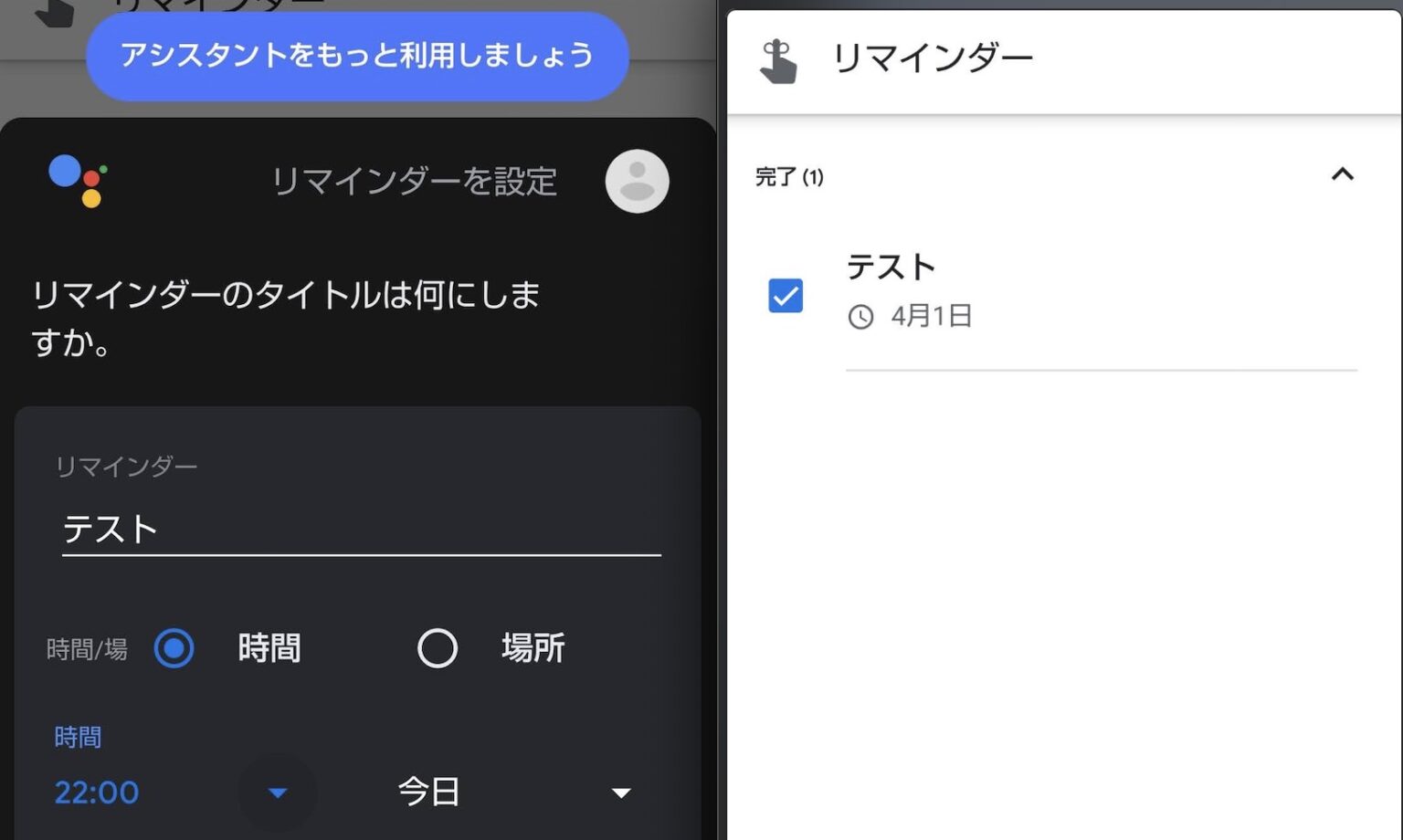
コメント